コンビニ店舗の多機能端末機(マルチコピー機)利用方法
本人がマイナンバーカード、住基カードまたはスマホ用電子証明書が搭載されたスマートフォンを使用してコンビニエンスストアの店舗内に設置されているマルチコピー機のタッチパネル画面を操作し、証明書を取得します。
マルチコピー機の操作手順はおおむね次の要領で行いますが、利用するコンビニによっては、メニューや手順など一部異なる場合があります。
なお、スマホ用電子証明書が搭載されたスマートフォンをご利用の場合、ご利用いただける店舗等の詳細については、スマホ用電子証明書搭載サービス(デジタル庁ホームページ)をご覧ください。
マルチコピー機利用手順
マイナンバーカード(またはスマホ用電子証明書が搭載されたスマートフォン)
スマホ用電子証明書が搭載されたスマートフォンをご利用の場合、手順内の「マイナンバーカード」「カード」は「スマートフォン」に読み替えてください。
- マルチコピー機のタッチパネル画面のメインメニューから「行政サービス」を選択
- 「証明書交付サービス」を選択
- サービス利用にあたっての同意事項を確認し、「同意する」を選択
- マイナンバーカードを所定の位置にセット
- お住まいの市区町村の証明書を選択
- 利用者証明用電子証明書の暗証番号を入力
- 認証後、マイナンバーカードを取り外す
- 希望する証明書の種別を選択
- 希望する証明書の種別により、証明書に記載したい事項を選択
- 証明書の必要部数を入力
- 証明書の記載事項・部数を確認し、「確認する」を選択
- 手数料を投入し、「プリントスタート」を押す
- 証明書と領収書の印刷
- カード・証明書・領収書・おつりの取り忘れを確認し、「確認(音声停止)」を押す
住基カード
- マルチコピー機のタッチパネル画面のメインメニューから「行政サービス」を選択
- 「証明書交付サービス」を選択
- サービス利用にあたっての同意事項を確認し、「同意する」を選択
- 住基カードを所定の位置にセット
- お住まいの市区町村の証明書を選択
- 認証後、住基カードを取り外す
- 希望する証明書の種別を選択
- 利用登録申請時に登録した暗証番号を入力
- 希望する証明書の種別により、証明書に記載したい事項を選択
- 証明書の必要部数を入力
- 証明書の記載事項・部数を確認し、「確認する」を選択
- 手数料を投入し、「プリントスタート」を押す
- 証明書と領収書の印刷
- カード・証明書・領収書・おつりの取り忘れを確認し、「確認(音声停止)」を押す
注意
個人情報保護の関係上、コンビニエンスストアの店員は操作説明や補助は行わないことになっています。
(ただし、紙づまりや印刷の乱れ等の機器のトラブルがある場合を除く。)
コンビニ別マルチコピー機の操作手順
マイナンバーカード(またはスマホ用電子証明書が搭載されたスマートフォン)
スマホ用電子証明書が搭載されたスマートフォンをご利用の場合、操作画面内に表示される「カード」は「スマートフォン」に読み替えて操作を行ってください。
-
セブン-イレブン (PDF 2.4MB)

-
ローソン (PDF 1.9MB)

-
ファミリーマート (PDF 1.9MB)

-
ミニストップ (PDF 1.8MB)

-
杉並区以外にお住いの方 (PDF 1.3MB)

住基カード
-
セブン-イレブン (PDF 1.8MB)

-
ローソン (PDF 1.6MB)

-
ファミリーマート (PDF 1.6MB)

-
ミニストップ (PDF 1.5MB)

- 証明書の取得方法(コンビニエンスストアにおける証明書等の自動交付)(外部リンク)

多機能端末機(マルチコピー機)の利用上の注意
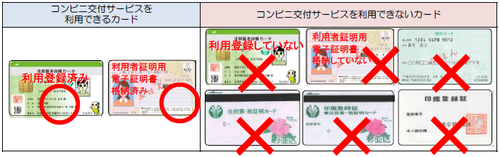
利用できるもの:住民基本台帳カード(利用登録したもの)、マイナンバーカード(有効な利用者証明用電子証明書が格納されたもの)、スマートフォン(スマホ用電子証明書が搭載されたもの)
利用できないもの:住民基本台帳カード(利用登録していないもの)、マイナンバーカード(有効な利用者証明用電子証明書が格納されていないもの)、スマートフォン(スマホ用電子証明書が搭載されていないもの)、印鑑登録証、証明書自動交付機用カード(住民票・税証明カード、印鑑登録証兼住民票・税証明カード)
- マルチコピー機では、A4サイズのコピー用紙(白紙)の表裏両面に改ざん防止の特殊な印刷を施して印刷されますので、区民課窓口で発行する証明書と用紙が異なります。
- 特殊な印刷のため、証明書が出力されるまで2分以上かかる場合があります。個人情報の盗難防止や他人に見られないためにも、その場を離れないようお願いします。
- コンビニ交付サービスでは厳重なセキュリティ対策を行っていますが、カードを他人に預けたり、暗証番号を教えたりすると悪用される恐れがあります。カードの取り扱いには充分にご注意ください。
- コンビニ交付サービスでは、1通あたり複数枚にわたる証明書の場合、ステープル機能(ホッチキス留め)がありません。ページ番号と固有番号が印字されますので確認のうえ、取り忘れにご注意ください。
- コンビニ交付サービスの利用の際は、カードや証明書などの置き忘れ、暗証番号の管理には充分にご注意ください。
- システムメンテナンス等回線停止により、コンビニ交付サービスが利用できないことがあります。利用できない期間は、区役所ホームページに随時掲載いたしますので、ご確認ください。
セキュリティ対策
- マルチコピー機での本人確認について、マイナンバーカードまたはスマートフォン(スマホ用電子証明書が搭載されたもの)の場合は利用者証明用電子証明書とその暗証番号、住基カードの場合はICチップとコンビニ交付サービス専用の暗証番号、により認証されます。
- コンビニ交付サービスの通信は専用回線を使用し、ファイアーウォールにより第三者の侵入を防いでおり、情報データは暗号化して通信を行います。
- マルチコピー機で発行した証明書のデータ記録は証明書発行後すぐに自動的に消去され、再発行できない機能を備えています。
- マルチコピー機利用後にカード、証明書などの取り忘れを防ぐため、音声とタッチパネル画面で取り忘れの警告をします。
- 証明書は、表面を暗号化して裏面に印刷する「スクランブル画像」と、特殊判別装置で潜像画像が確認できる「偽造防止検出画像」の印刷、コピーした際に原本でないことが明確に判断できる「けん制文字処理」などの特殊な加工を施します。
証明書の改ざん防止対策について
裏面中央の模様(スクランブル画像)は、表面の証明書データを暗号化して印刷しています。
裏面全体をスキャナーで読み取り、インターネット上の問い合わせサイトに送ると、暗号を解除した画像をパソコンの画面に表示させることができます。証明書の表面の記載内容と見比べて、内容が改ざんされていないことを確認できます。
裏面左下の絵は、偽造防止検出画像です。偽装防止のための画像が印刷されています。
証明書を受け取る企業・団体の方へ
取得された証明書に施された改ざん防止対策に関する詳細は、地方公共団体情報システム機構のコンビニ交付に関するページをご参照ください。

PDFファイルをご覧いただく場合には、Adobe Readerが必要です。お持ちでない方は、アドビシステムズ社のサイト(新しいウィンドウで開きます)からダウンロード(無料)してください。
このページに関するお問い合わせ
区民生活部区民課住民記録係
〒166-8570 東京都杉並区阿佐谷南1丁目15番1号
電話:03-3312-2111(代表) ファクス:03-5307-0771
